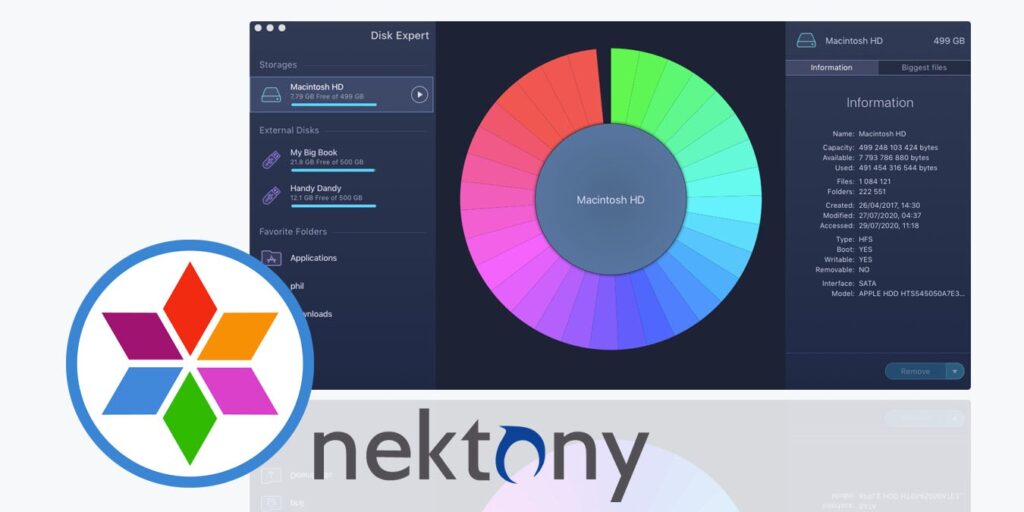La computadora Apple Mac moderna es saludable y eficiente, el sistema operativo se encarga de todo el mantenimiento diario sin interrupciones y sin interrumpir al usuario. Pero luego los usuarios hacen lo que hacen y usan la máquina, se agregan cosas, se quitan cosas, los discos se llenan de datos y la máquina comienza a actuar con menos fluidez.
Sin embargo, debido a que las herramientas que mantienen su Mac en buen estado están tan bellamente integradas y ocultas, no tiene forma de saber si se están ejecutando correctamente, en todo caso. La forma de estar tranquilo es usar una utilidad de Mac para abordar esas tareas de mantenimiento manualmente.
Simple y poderoso
Mac Cleaner Pro 2 es la última revisión de la respuesta de Nektony a la pregunta: ¿cómo puedo mantener mi Mac fácil y rápidamente sin conocimientos de expertos? La respuesta es un conjunto de herramientas de software que escanean sus discos de manera clara y automática y le brindan herramientas de botón para ajustar el rendimiento y la eficiencia de su Mac.
El software contiene cuatro módulos principales y tres módulos Pro. Los módulos incorporados son la pestaña Descripción general, Acelerar, Limpiar y Administrar disco. Los módulos Pro adicionales amplían el conjunto de herramientas con aplicaciones externas, encuentran archivos duplicados, desinstalan aplicaciones por completo y analizan el uso del disco.
Buscar y destruir
MacCleaner comienza a escanear tan pronto como lo ejecuta, revisando sus discos y particiones actualmente montados para detectar anomalías. La primera vez que ejecuta el programa, esto puede demorar un poco, ya que el software necesita revisar e indexar todo el contenido de su disco. No es una cantidad excesiva de tiempo para escanearlo, pero es posible que desee ir a tomar un café mientras espera. No hay prisa, quieres que sea completo.
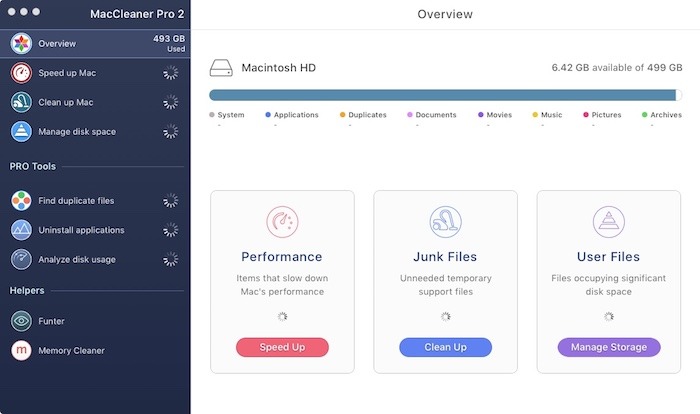
Una vez que se complete el escaneo, verá una descripción general rápida del estado actual de su máquina, con un gráfico de barras codificado por colores del uso de su disco en la parte superior y tres paneles grandes en la parte inferior con detalles de rendimiento problemas, archivos basura que puede eliminar y archivos de usuario que pueden estar ocupando demasiado espacio.
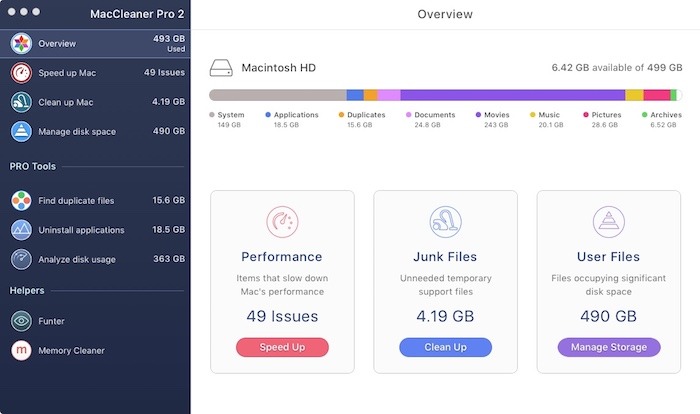
Al hacer clic en el botón debajo del primer panel, se accede a la pestaña de aceleración, donde puede liberar RAM (que en mi caso se usó en un 77 %) o deshabilitar esas molestas aplicaciones de inicio. Es bastante común abarrotar su máquina con aplicaciones que ejecutan una aplicación de ayuda al inicio y, sin embargo, nunca usa la aplicación en cuestión. Una revisión rápida de las aplicaciones que tiene en ejecución le permitirá decidir cuál eliminar.
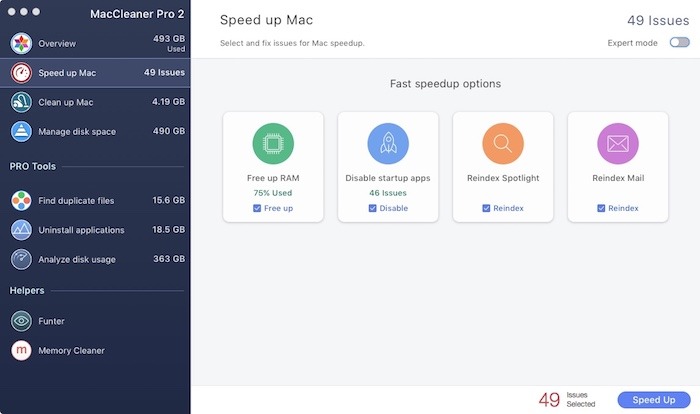
También en esta pestaña puede volver a indexar Spotlight, que puede estar desactualizado, aunque esto suele llevar un tiempo, por lo que tal vez debería hacerse al final del día. Las Mac son más felices cuando la base de datos del asistente de búsqueda de Spotlight está actualizada, ya que permite un acceso rápido a los archivos una vez que la máquina sabe dónde están todos sin buscar explícitamente. También puede volver a indexar su base de datos de correo electrónico, otra causa de problemas de ralentización.
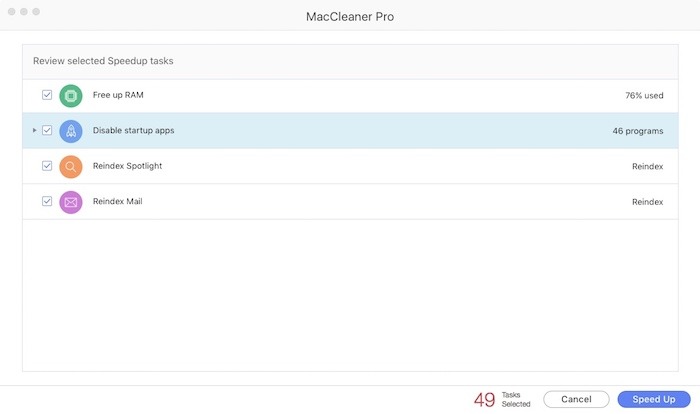
La sección Limpiar tiene que ver con sus archivos, incluidos los cachés, los archivos de instalación, los archivos de idioma (aparte de los que usa o habla) y las descargas que aún tiene. Estas son todas las cosas que se suman a la carga en su disco, y si no las usa, entonces tiene que deshacerse de ellas. Las herramientas en esta sección hacen que sea muy fácil para usted ver y eliminar esta basura de archivos molestos.
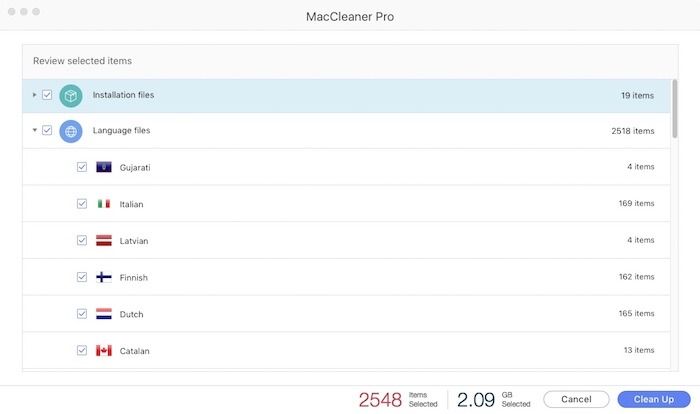
La siguiente sección es Administrar espacio en disco, que hace un buen truco para ayudarlo a encontrar archivos que pueden estar ocupando demasiado espacio: agrupa los archivos por tipo. Haga clic en un tipo de archivo en la columna de la izquierda, y en la columna de la derecha tiene una lista seleccionable para que la revise y decida si aún necesita estos archivos. Como parte de esto, hay una sección para archivos duplicados, y esto activa la aplicación Duplicate File Finder. Suelte las carpetas aquí (o use los botones para escanear toda su carpeta de inicio), y se pueden encontrar y eliminar los duplicados.
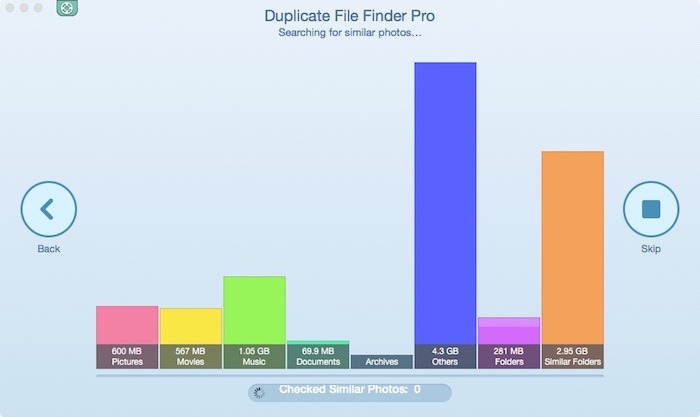
Otro módulo que profundiza en lo que contienen sus discos es la aplicación Analyze Disk Usage, llamada Disk Expert. Con esta herramienta, puede escanear y evaluar exactamente cómo se está utilizando su espacio en disco.
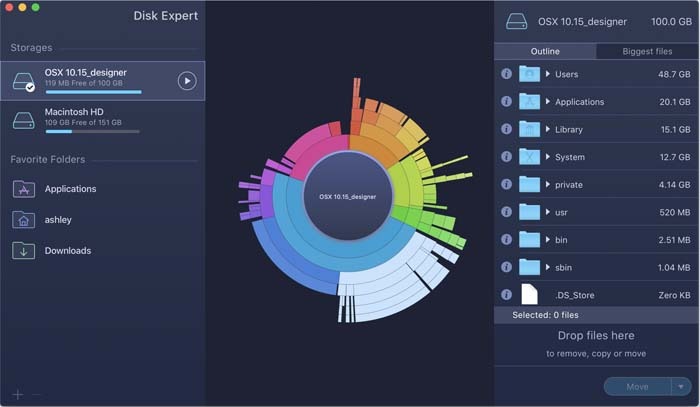
App Cleaner & Uninstaller es una forma segura de eliminar por completo las aplicaciones y sus dependencias, es decir, los pequeños archivos esparcidos por su máquina que sirven a la aplicación principal. Las aplicaciones con buenos modales guardan todas esas cosas en el contenedor de la aplicación, según las pautas de Apple, por lo que puede desechar la aplicación y eliminarla. Pero no siempre puede confiar en que los desarrolladores sean amables, y si son perezosos, esto elimina cualquier archivo basura huérfano de su disco.
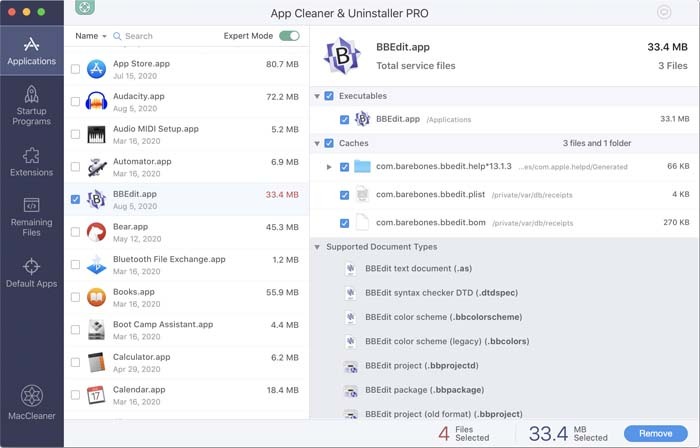
Sano y salvo
Mac Cleaner Pro 2 tiene un precio de $44.95 y hay una versión de prueba disponible en el sitio web. Me encanta usar este software: es limpio, fácil y rápido para identificar las áreas clave en las que su Mac está sobrecargada. Puedo recomendarlo a todos los usuarios de Mac, especialmente a los creativos más que a los técnicos. El beneficio clave de este tipo de software es que le brinda la información que necesita para tomar buenas decisiones sobre qué eliminar de su máquina.
Por supuesto, eliminar archivos sin saber qué son puede causar problemas. El software es inteligente y conoce todos los archivos del sistema que no debe tocar, por lo que es seguro usarlo en su máquina; sin embargo, siempre debe ser inteligente y hacer una verificación de Google antes de borrar cualquier archivo del que no esté seguro. Tengamos cuidado ahí fuera.
Este es un artículo patrocinado y fue posible gracias a Nektony. Los contenidos y opiniones reales son los únicos puntos de vista del autor que mantiene la independencia editorial, incluso cuando una publicación está patrocinada.